
Turinys:
- Autorius John Day [email protected].
- Public 2024-01-30 10:47.
- Paskutinį kartą keistas 2025-01-23 14:59.

Norėdami rankiniu būdu sukurti įkrovos USB diską, mes naudosime komandų eilutę kaip numatytąją „Windows“programą. Čia žingsnis po žingsnio sukuriamas įkrovos USB įrenginys kaip „Windows“diegimo laikmena. Norėdami sukurti įkraunamą USB diską kaip „Windows“diegimo laikmeną, mums reikia mažiausiai 4 GB minimalios talpos. Didesnis pajėgumas yra geresnis. Šiuo metu kaip pavyzdį naudoju 2 GB talpos USB atmintinę. Dėl kelių priežasčių mano 4 GB „flash“diskas susidūrė su neįprasta problema, kurią turiu išspręsti vėliau.: D
1 veiksmas: naudokite komandą DISKPART
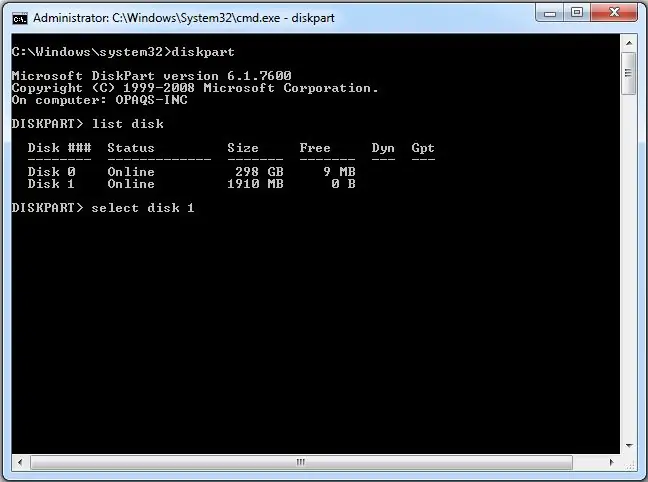
- Įdėkite USB atmintinę į savo kompiuterį. Pirmiausia turime paleisti komandų eilutę kaip administratorių. Norėdami tai padaryti, turime rasti cmd, įvesdami „cmd“paieškos laukelyje „Windows“meniu Pradėti. Kai pasirodys „cmd“paieškos rezultatas, dešiniuoju pelės mygtuku spustelėkite jį ir pasirinkite „Vykdyti kaip administratorius“.
- Į komandų eilutę įveskite „diskpart“(be kabučių) ir paspauskite „Enter“. Palaukite, kol programa DISKPART bus paleista.
- Įveskite „list disk“, kad peržiūrėtumėte aktyvius kompiuterio diskus ir paspauskite „Enter“. Būtų matoma, kad aktyvūs diskai, rodomi kaip kietasis diskas 0 ir 1 diskas, skirti jūsų USB atmintinei su visa jo talpa.
- Įveskite „pasirinkite 1 diską“, kad nustatytumėte, ar 1 diskas bus apdorotas kitame žingsnyje, tada paspauskite „Enter“.
- Įveskite „švarus“ir paspauskite „Enter“, kad pašalintumėte visus duomenis iš disko.
- Įveskite „sukurti pagrindinį skaidinį“ir paspauskite „Enter“. Kuriamas pirminis skaidinys, kurį „Windows“toliau atpažįsta kaip „1 skaidinį“.
- Įveskite „pasirinkite 1 skaidinį“ir paspauskite „Enter“. „1 skaidinio“pasirinkimas, kad jis būtų nustatytas kaip aktyvus skaidinys.
- Įveskite „aktyvus“ir paspauskite „Enter“. Aktyvinamas dabartinis skaidinys.
- Įveskite „format fs = ntfs quick“ir paspauskite „Enter“. Greitas dabartinio skaidinio formatavimas kaip NTFS failų sistema.
- Įveskite „exit“ir paspauskite „Enter“. Išeinate iš DISKPART programos, bet neuždarykite komandinės eilutės. To mums dar prireiks kitam procesui.
2 žingsnis: įkrovos sektoriaus kūrimas
Tarkime, kad „Flash“/ USB įrenginys yra D: įrenginys ir DVD diegimo programa, esanti diske F:. Pirmasis žingsnis, mes naršysime komandų eilutę, kad nustatytume diegimo DVD kaip aktyvų katalogą.
- Pagal numatytuosius nustatymus aktyvus komandinės eilutės administratoriaus leidimo katalogas yra C: / Windows / System32>. Mes naršysime komandų eilutę, kad nustatytume DVD (F:) kaip aktyvų katalogą. Tiesiog įveskite „f:“, tada paspauskite „Enter“ir aktyvus katalogas pasikeis į F:.
- Įveskite „cd boot“ir paspauskite „Enter“. Aktyvus katalogas pakeistas į F: / boot>.
- Įveskite „bootsect /nt60 d:“ir paspauskite „Enter“. Įkrovos sektoriaus kūrimas D: diske (USB atmintinė).
- Įveskite „exit“ir paspauskite „Enter“, kad uždarytumėte komandų eilutę. Iki šio žingsnio sėkmingai sukūrėme įkrovos USB diską, o „flash“diskas yra paruoštas naudoti kaip įkrovos laikmena.
3 veiksmas: diegimo failų kopijavimas
Norėdami įdiegti „Windows“iš įkrovos USB disko, mums tiesiog reikia nukopijuoti visus diegimo failus, esančius DVD diegimo programoje, į „flash drive“. Norėdami tai padaryti, atidarykite komandų eilutę, kaip ir ankstesniuose veiksmuose. Kai jis atsidarys, įveskite „xcopy f: / *. * d: / / E / H / F ', tada paspauskite Enter. Palaukite, kol visi DVD diegimo programos failai bus nukopijuoti į „flash drive“. Dabar įkrovos USB įrenginys yra paruoštas naudoti diegiant „Windows“iš „flash drive“ir viskas!
Peržiūrėkite originalų šaltinį anglų ir indoneziečių kalbomis.
Rekomenduojamas:
Patikrinkite spausdinimą be specialios programinės įrangos ar spausdintuvo naudodami „MS Excel“(banko čekių spausdinimas): 6 veiksmai

Patikrinkite spausdinimą be specialios programinės įrangos ar spausdintuvo naudodami „MS Excel“(banko čekių spausdinimas): tai paprasta „Excel“darbaknygė, kuri labai naudinga bet kuriam verslui, norint parašyti daug banko čekių. tik jums reikia kompiuterio su „MS Excel“ir įprastu spausdintuvu. Taip, dabar galite
Kaip sukurti „Linux“įkrovos diską (ir kaip juo naudotis): 10 žingsnių

Kaip sukurti „Linux“įkrovos diską (ir kaip juo naudotis): Tai paprastas įvadas, kaip pradėti naudotis „Linux“, ypač „Ubuntu“
Kaip sukurti atsarginę Esp8266EX arba Esp-01 programinės įrangos atsarginę kopiją: 4 veiksmai

Kaip sukurti atsarginę Esp8266EX arba Esp-01 programinės įrangos atsarginę kopiją: kodėl? svarbu išsaugoti originalios programinės įrangos atsarginę kopiją. paprasčiausias anas = originalas yra originalus Šioje pamokoje aš jums parodysiu, kaip sukurti atsarginę esp8266ex programinės įrangos atsarginę kopiją. ESP8266EX yra nebrangus „Wi-Fi“mikroschema, turinti visą TCP/IP kaminą ir mikrovaldymą
Kaip užrakinti USB prievadą be programinės įrangos?: 6 veiksmai

Kaip užrakinti USB prievadą nenaudojant programinės įrangos? USB prievadui užrakinti nereikia jokios programinės įrangos. jei esate „Windows“vartotojas, tai labai paprasta
Valdykite „Arduino“naudodami „Telegram Bot“be jokios papildomos įrangos: 5 veiksmai

Valdykite „Arduino“naudodami „Telegram Bot“be jokios papildomos aparatūros: Yra daug įvairių dalykų, kuriuos galite padaryti naudodami „Arduino“, bet ar kada nors pagalvojote apie savo „Arduino“valdymą naudodami „Telegram“robotą? KO REIKIA: Arduino UNO Node.js Kompiuteris Kai kurie valdomi įrenginiai (mes naudojame „Arduino“įmontuotą šviesos diodą
